Cara Membatalkan Langganan Saluran TV & Film di Amazon Prime Video
Diterbitkan: 2022-02-17Dengan Amazon Prime Video, Anda dapat berlangganan layanan streaming seperti Showtime, Paramount+, dan BritBox. Tetapi apa yang harus Anda lakukan ketika Anda ingin membatalkan langganan saluran TV dan film di Amazon, sehingga Anda tidak lagi dikenakan biaya untuk layanan tersebut?
Untungnya, akun Amazon Anda di situs web Amazon mencantumkan semua langganan Anda di satu halaman langganan tempat Anda dapat mengelola dan membatalkan langganan di Amazon yang tidak Anda inginkan lagi.

Langganan Saluran TV dan Film di Amazon Prime Video
Keanggotaan Amazon Prime hadir dengan akses ke banyak acara televisi streaming dan film yang dapat Anda tonton tanpa biaya tambahan di luar biaya langganan Prime Anda.
Namun, Anda mungkin telah memperhatikan bahwa untuk menonton beberapa acara dan film dari beberapa penyedia, Anda harus berlangganan saluran video Prime premium, seperti AMC atau Cinemax, atau STARZ.
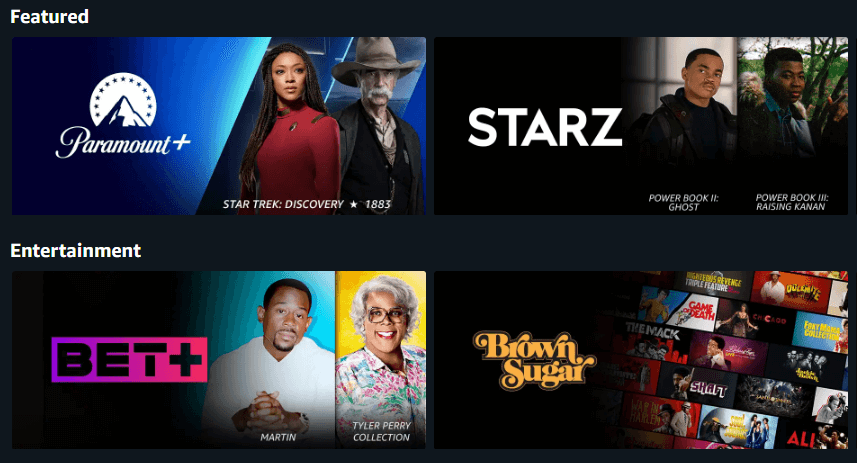
Banyak dari saluran ini menawarkan uji coba gratis. Meskipun uji coba gratis untuk anggota Amazon Prime, Anda masih harus memasukkan kartu kredit dan informasi penagihan karena setelah masa uji coba selesai, Amazon akan menagih akun Anda untuk langganan hingga Anda membatalkannya.
Secara umum, langganan saluran diperpanjang secara otomatis hingga Anda berhenti berlangganan. Ini juga berlaku untuk jenis langganan lain seperti Amazon Music dan keanggotaan Amazon Prime Anda.
Tempat Mengelola Langganan Anda di Amazon
Halaman Keanggotaan & Langganan adalah tempat Anda dapat mengelola semua aspek dari, Anda dapat menebaknya, keanggotaan Anda dan layanan berlangganan apa pun yang Anda pesan. Untuk mengakses halaman ini di browser web, ikuti langkah-langkah berikut:
- Masuk ke akun Anda di Amazon.com.
- Arahkan mouse ke Akun & Daftar di sudut kanan atas halaman. Menu tarik-turun akan muncul.
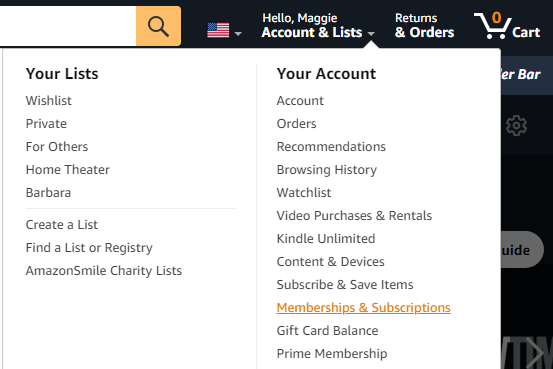
- Di bagian Akun Anda pada menu tarik-turun, pilih Keanggotaan & Langganan .
Untuk mengakses halaman ini di aplikasi seluler, ikuti langkah-langkah berikut:
- Luncurkan aplikasi seluler Amazon.
- Pilih ikon Pengguna .
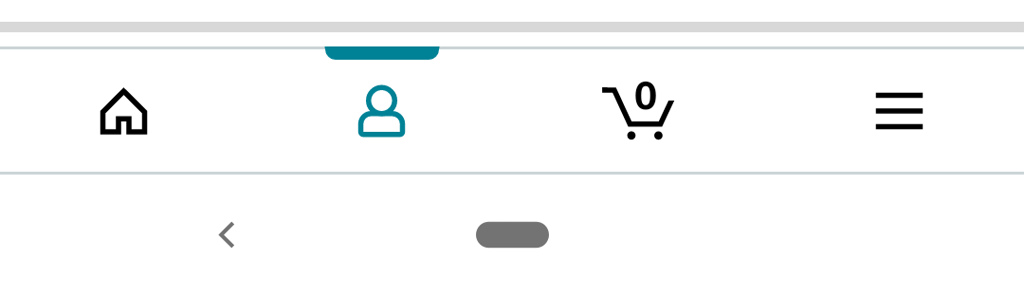
- Pilih Akun Anda .
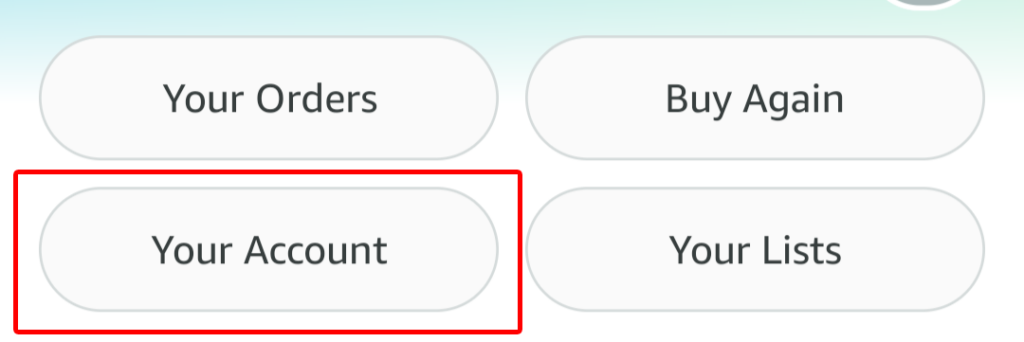
- Di bawah Pengaturan Akun , pilih Keanggotaan & langganan .
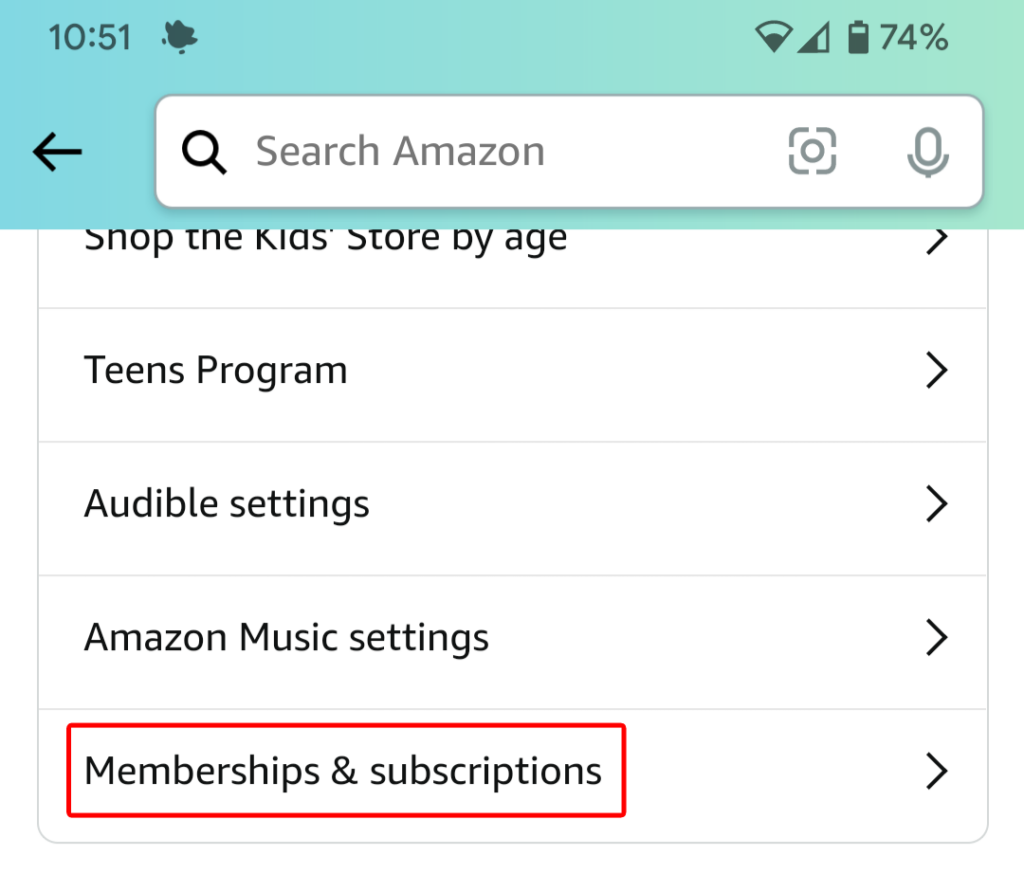
Anda akan melihat informasi yang sama apakah Anda mengelola langganan di web atau melalui aplikasi seluler.
Informasi Tentang Langganan Anda
Halaman Keanggotaan & Langganan menampilkan daftar semua langganan Anda. Opsi tampilan adalah:
- Langganan saat ini
- Langganan sebelumnya
- Semua langganan
- Tersedia dengan Prime
- Saluran Video
Jika Anda mau, urutkan langganan Anda menurut Unggulan, menurut Tanggal Pembaruan—baik dalam urutan kronologis atau urutan kronologis terbalik—atau menurut abjad berdasarkan judul. Anda juga akan melihat kotak pencarian, sehingga Anda dapat dengan cepat mencari langganan yang Anda cari.
Halaman ini akan menampilkan semua langganan Anda dan, untuk masing-masing, itu akan menampilkan nama dan deskripsi layanan, tanggal perpanjangan, dan tautan ke riwayat pembayaran Anda. Jika layanan dibayar dengan metode pembayaran keanggotaan Prime Anda, itu akan mengatakan demikian. Anda akan melihat tautan untuk memperbarui metode pembayaran Prime jika Anda ingin melakukannya.
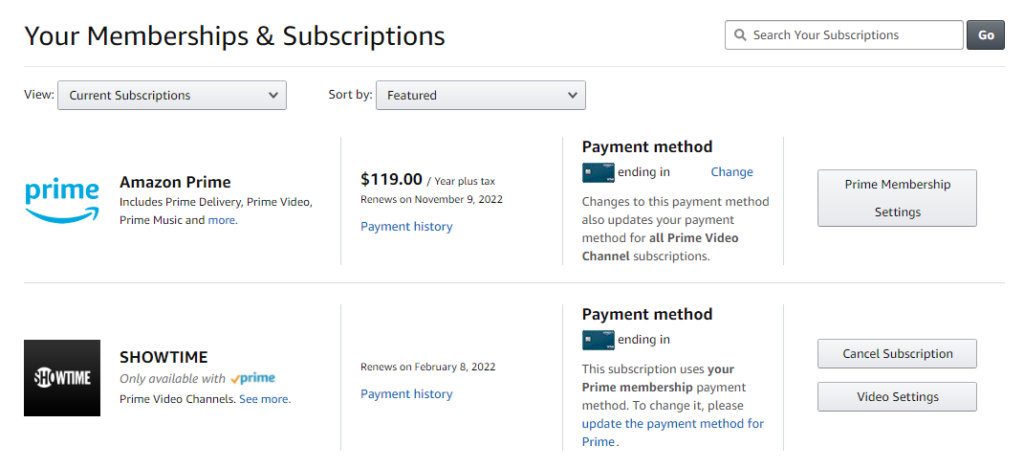
Untuk langganan yang menggunakan metode pembayaran lain, Anda akan melihat empat digit terakhir kartu kredit bersama dengan tautan Ubah jika Anda ingin mengubah biaya kartu kredit untuk layanan tersebut.

Cara Membatalkan Langganan Saluran TV dan Film
Untuk mengakhiri keanggotaan di acara TV atau saluran film, temukan acara atau film di daftar langganan. Kemudian pilih tombol Batalkan Berlangganan . Anda akan diminta untuk masuk ke akun Amazon Anda, meskipun Anda sudah masuk.

Dari sana, Anda akan mendapatkan beberapa opsi. Anda dapat memilih untuk diingatkan beberapa hari sebelum langganan diperbarui sehingga Anda dapat memutuskan apakah Anda benar-benar ingin langganan berakhir atau tidak.
Atau, Anda dapat memilih untuk menonaktifkan perpanjangan otomatis. Jika Anda melakukannya, Anda masih dapat menonton acara atau saluran tersebut hingga tanggal akhir langganan.
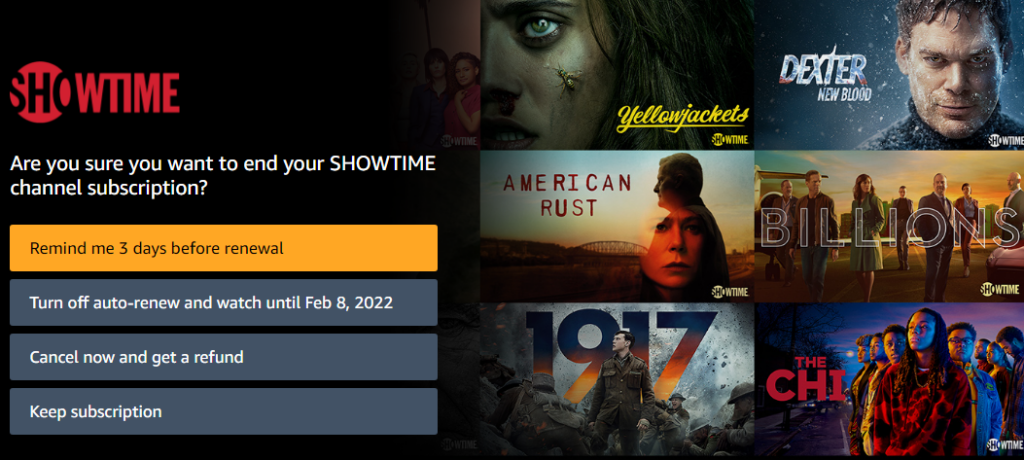
Terakhir, Anda dapat memilih Batal sekarang dan mendapatkan pengembalian dana untuk segera mengakhiri langganan Anda.
Jika Anda benar-benar berubah pikiran, Anda dapat memilih tombol Simpan langganan .
Cara Lain untuk Membatalkan Langganan Saluran TV dan Film
Ada cara lain untuk membatalkan langganan saluran film dari halaman Langganan & Langganan . Pilih tombol Pengaturan Video di sebelah kanan saluran yang ingin Anda batalkan.

Di bawah Akun & Pengaturan , pilih tab Saluran , dan Anda akan melihat daftar Saluran Anda. Selanjutnya, pilih tautan Batalkan Saluran di sebelah kanan saluran yang ingin Anda batalkan.
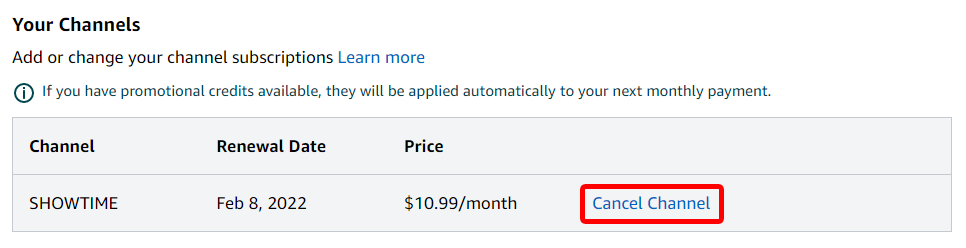
Halaman Akun & Pengaturan memiliki banyak kontrol lanjutan lainnya seperti:
- Pengaturan : Hidupkan dan matikan AutoPlay.
- Prime Video PIN : Tambahkan PIN untuk mengotorisasi pembelian Prime Video dan melewati Kontrol Orang Tua.
- Subtitle Presets : Sesuaikan bagaimana subtitle muncul di semua perangkat Anda yang terdaftar.
- Perangkat Anda : Daftarkan perangkat baru atau batalkan pendaftaran perangkat yang sebelumnya Anda otorisasi.
- Riwayat Tontonan Anda : Lihat item yang ditonton dengan profil lain, alihkan ke profil itu.
- Daftar judul yang Anda sembunyikan. Video tersembunyi tidak akan disertakan dalam rekomendasi di masa mendatang, tetapi akan tetap muncul di hasil penelusuran.

Bergantung pada rumah tangga dan kebiasaan menonton Anda, Anda mungkin sering menggunakan kontrol ini.
Cara Membatalkan Langganan Amazon Prime Anda
Jika Anda ingin membatalkan langganan Amazon Prime Anda untuk selamanya, Anda dapat melakukannya dengan salah satu dari dua cara. Buka halaman Keanggotaan & Langganan menggunakan salah satu metode yang dijelaskan di atas. Kemudian:
- Pilih tombol Pengaturan Keanggotaan Utama di sebelah kanan keanggotaan Perdana Anda.

- Di bawah Kelola , pilih tautan Perbarui, batalkan, dan lainnya .

- Pilih tombol Akhiri keanggotaan .
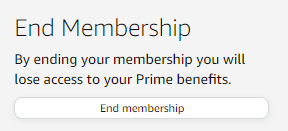
Ada cara yang lebih cepat untuk membatalkan langganan Amazon Prime Anda. Dari menu tarik-turun Akun & Daftar , pilih Keanggotaan Utama .
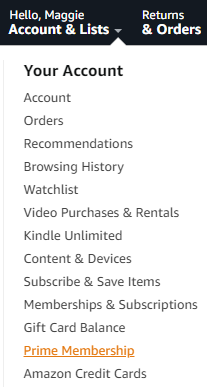
Dari sana, Anda dapat memilih Perbarui, batalkan, dan tautan lainnya untuk membatalkan langganan Amazon Prime Anda.
